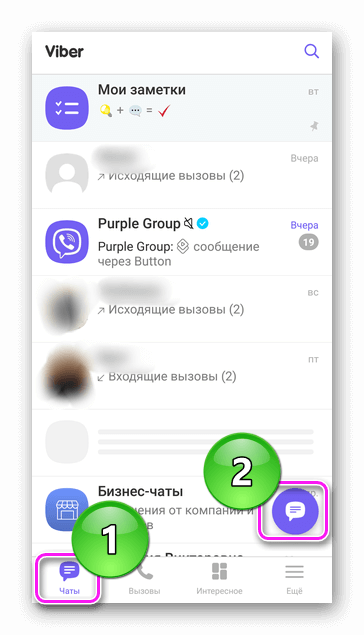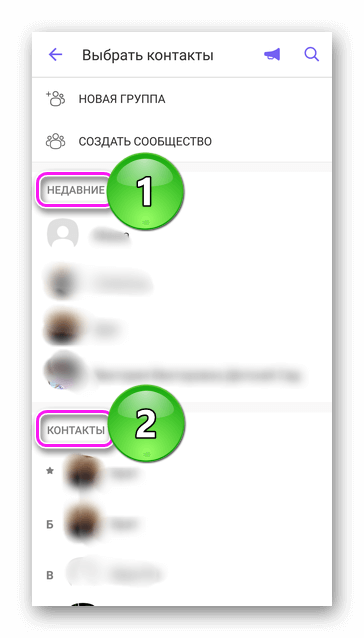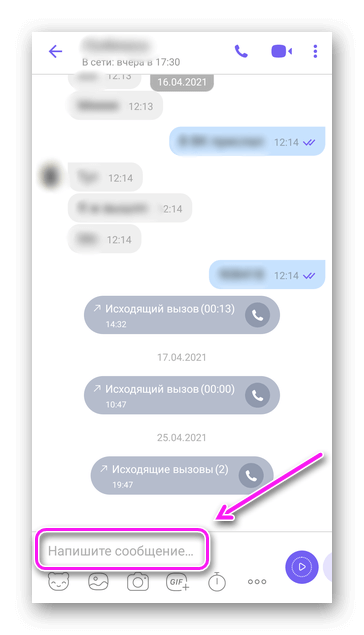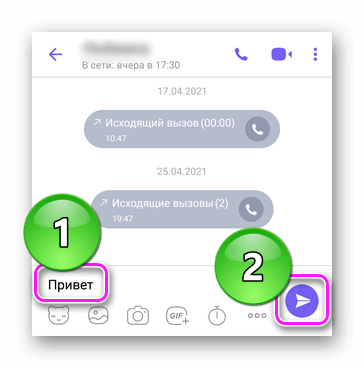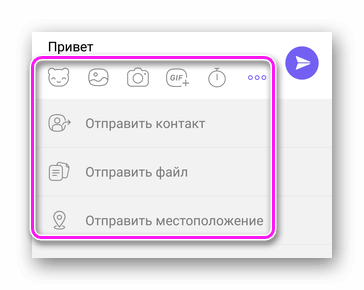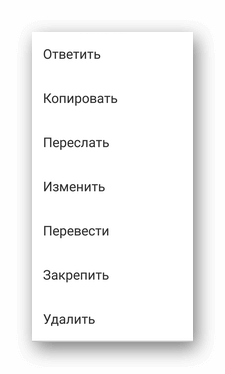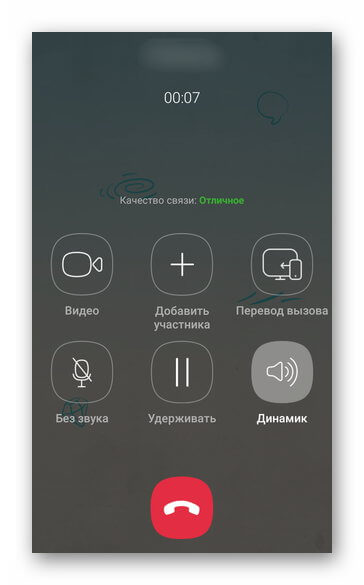Вибер как пользоваться в телефоне?
Как пользоваться Вайбером на телефоне Андроид
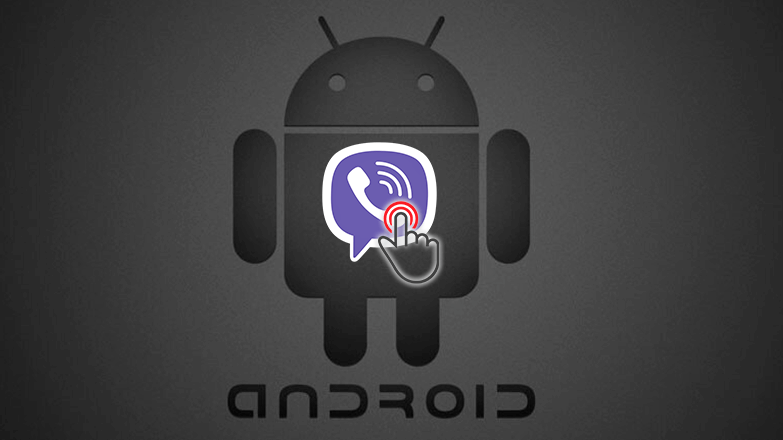
Viber — это “стандартный” мессенджер, который используют для обмена сообщениями и разговоров по голосовой или видеосвязи. Специально для тех, кто знакомится с ним впервые, объясняем, что такое Вайбер и как им пользоваться.
- Как пользоваться Вайбером
- Добавление пользователя
- Создание диалога, группы
- Работа с сообщениями
- Голосовые и видеозвонки
Как пользоваться Вайбером
Обзор приложения, настроек и последовательность регистрации доступны в другом материале. Ниже пойдет речь о том, как :
- добавить контакт;
- написать сообщение, отправить медиафайл;
- позвонить другому пользователю.
Добавление пользователя
После первого запуска, мессенджер запрашивает права доступа к телефонной книге. Если среди контактов находятся пользователи Viber, то они становятся доступны для общения внутри приложения. Когда необходимо добавить новый контакт :
- После запуска мессенджера, проследуйте в «Еще», откройте «Добавить контакт».
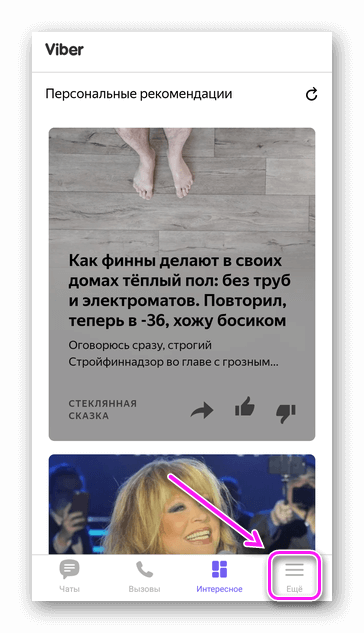
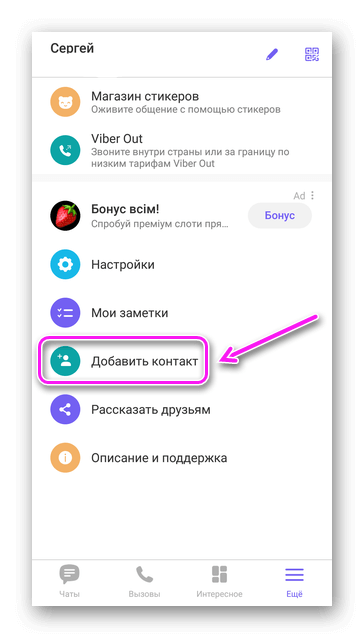
При отсутствии контакта среди доступных, ему можно позвонить, воспользовавшись услугой Viber Out.
Второй способ — добавить телефон в телефонную книгу :
-
Запустите «Телефон», разверните дополнительное меню и тапните по «Новый контакт».
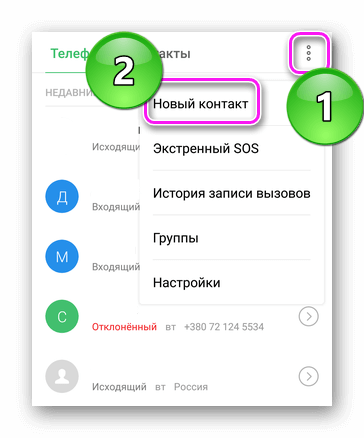
После внесения номера таким способом, он появится среди доступных после перезапуска мессенджера.
Создание диалога, группы
Как на телефоне воспользоваться Вибером, чтобы создать диалог :
- Зайдите в раздел «Чаты», тапните по иконке с облаком текста.

- Выберите человека из списка «Контактов».

Кроме диалога, в этом окне пользователи могут создать :
- группу для общения с несколькими людьми одновременно;
- сообщество по интересам с неограниченным числом участников;
- рассылку одного сообщения, без создания общего чата.
Рядом с иконкой рупора находится увеличительное стекло для ускоренного поиска человека по имени или номеру.
Работа с сообщениями
После того, как откроется окно диалога :
- Щелкните по строке ввода снизу.

- Введите текст и тапните по иконке бумажного самолетика справа.

Кроме текста, пользователь может отправить:
- стикеры;
- фотографии и картинки из галереи;
- переслать снимок, сделанный на основную или фронтальную камеру;
- GIF-анимации, созданные из видео;
- включить исчезновение посланий через 10 секунд, 1 минуту, 1 час или 1 день;
- контакт, файл или текущее местоположение.

Зажав палец на отправленном сообщении, появится окно с дополнительными функциями :
- ответить;
- копировать;
- переслать;
- изменить;
- перевести;
- закрепить;
- удалить.

Версией Вайбера на планшетах пользуются идентично версии для смартфонов.
Голосовые и видеозвонки
Звонки осуществляют 2-мя способами. Первый — находясь в диалоге тапните по телефонной трубке (голосовая связь) или камере (запускает видео).
Второй вариант — откройте раздел «Вызовы», нажмите на иконку трубки или камеры напротив имени контакта.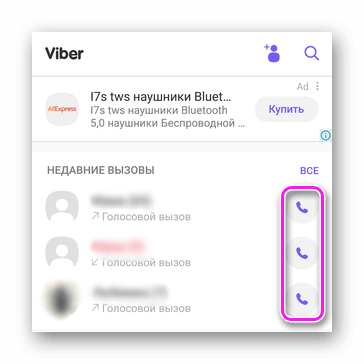
Во время разговора, доступно:
- включение/отключение камеры;
- добавление собеседников;
- переключение разговора на ПК версию мессенджера;
- отключение динамика;
- удержание подключения;
- включение мультимедийного динамика.

Тапнув на кнопку назад, домой или сделав соответствующие свайпы, юзер может выйти в окна чата или на главную страницу. Для быстрого возвращения к разговору, понадобится нажать на плагин в правом углу.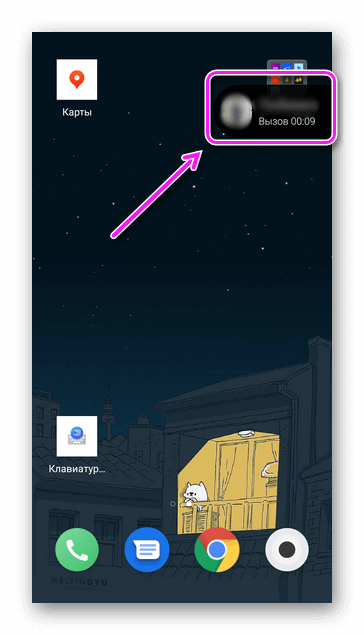
Качество связи определяют словом и цветом: «Хорошее» зеленым , «Среднее» желтым и «Плохое» красным .
На Андроид телефоне пользоваться Вайбером просто, достаточно иметь опыт общения с аналогичными проектами (WhatsApp, Telegram) или следовать инструкции, описанной выше.
Как пользоваться Viber на телефоне

Мессенджер Viber благодаря продуманному интерфейсу и наличию версий под разные платформы полюбился многим. Если вы еще не в армии поклонников – самое время начать. А в вопросе, как пользоваться Вайбером на телефоне — пошаговая инструкция, идущая ниже, поможет пройти по всем этапам и ознакомиться с предлагаемыми приложением возможностями.
Как скачать и установить Viber
Чтобы установить Вайбер бесплатно на телефон на русском языке, найдите его в магазине приложений. На платформе Android откройте Плей маркет и введите название программы в поиске.

Появится подсказка, в которой будет нужная программа. Также вы можете использовать прямую ссылку https://goo.gl/ge93mh (на iPhone используйте App Store или ссылку https://goo.gl/3KoAnQ).
Откроется просмотр деталей. Нажмите на установку.

После завершения работы инсталлятора программа запустится автоматически.
Альтернативный вариант – использовать раздел загрузок на официальном сайте (https://www.viber.com/ru/). Здесь можно как скачать Вайбер бесплатно на телефон на русском языке, так и загрузить версию для ПК, нажав на соответствующую кнопку.

Если на телефоне активировано автоматическое обновление приложений, то вам не нужно беспокоиться, как обновить Вайбер – этим займется система. Если же у вас установлен ручной режим, вам потребуется самостоятельно заходить в Плей Маркет и запускать обновление вручную.
Как начать пользоваться Вайбером на телефоне: пошаговая инструкция
Сразу после запуска появится приглашение продолжить установку или перенести историю, если вы раньше пользовались мессенджером на другом устройстве.

Далее потребуется указать номер, который используется как идентификатор, чтобы подключить Вайбер на телефон бесплатно.

Система запросит подтверждение.

Еще до того, как получить доступ к возможностям Вайбера и начать ими пользоваться, потребуется одобрить работу с контактами.

То же самое относится к звонкам.

Только после того, как все правильно указано, будет произведена активация, и можно будет пользоваться Вайбером на телефоне Андроид.

Первым делом стоит добавить фото, чтобы вас могли узнавать друзья, а также указать имя. Можно схитрить и загрузить все из соц.сетей.

Дальше Вайбер спросит, когда вы родились – это не что иное, как способ ограничить доступ к «взрослому» контенту, если приложение установил и начал им пользоваться слишком юный владелец телефона.

Можно проигнорировать и указать только, что вы достаточно взрослый человек, чтобы пользоваться приложением Вайбер как вам угодно.

И все же до того, как можно с комфортом пользоваться Вайбером, на смартфоне программе потребуются дополнительные разрешения:
- доступ к файловой системе;

- к съемке на камеру;

- к записи звука;

- к местоположению.

Вот теперь программа готова. Если пошаговая инструкция о том, как пользоваться Viber на Андроид вас еще не утомила – продолжайте, мы переходим к самому интересному.
Как открыть чат
Если вы ранее выдали разрешение, то приложение само загрузит список контактов. Просто перейдите на вкладку и выберите из них нужного человека.

Откроется профиль контакта. В нем будет кнопка для отправки сообщения – это и есть переход в чат.

После нажатия откроется окно диалога.

Пользоваться чатом просто – пишите текст внизу как обычно, набирая его на клавиатуре, и отправляйте кнопкой со стрелкой в кружке.
Альтернативный вариант начать разговор – значок сообщения на стартовом экране в правом нижнем углу.

Откроется страница, где можно выбрать контакт по имени, номеру или из списка.

Как пользоваться группами
Из предыдущего меню также можно создать группу, просто выбрав соответствующий пункт. Однако чтобы сэкономить время на добавление одного человека, можно создать группу из разговора с ним. Для этого откройте окно чата и справа вверху нажмите на меню.

В появившемся списке выберите подходящий пункт.

Дальше укажите других собеседников.

Внутри группы действия совершенно аналогичные – можно переписываться и делиться файлами – подробно о том, как отправить фото или другой файл по Вайберу с телефона, будет рассказано ниже.

Как создать группу в Вайбере на телефоне понятно, но хотелось бы ещё и назвать её красиво. Это сделать просто: нажмите на заголовок группы. Откроется меню с информацией.

Снова нажмите на заголовок. Появится предложение ввести имя для группы.

Укажите свой вариант и сохраните его.
Как позвонить по видео
Если вы выдали разрешения, то ничто не мешает совершить видеозвонок любому контакту. Для этого откройте чат с ним и нажмите на иконку камеры.

Как только собеседник вам ответит, программа автоматически установит связь. Для завершения звонка надо будет нажать один раз на экран, а когда появятся кнопки управления, выбрать из них иконку сброса.
Как заменить номер телефона
Изменить номер телефона в Вайбере почти так же просто, как и активировать его в первый раз. Если вы не меняете сам аппарат, то откройте настройки, нажав на иконку в левом верхнем углу главного экрана приложения.

Дальше перейдите к учетной записи, а в ней выберите пункт с изменением номера.

Возможно, вам предложат сделать бэкап диалогов до того, как поменять номер. Затем укажите новый номер и активируйте его.
Если нужно поменять еще и смартфон, то процесс несколько усложняется:
- на старом телефоне измените номер;
- сохраните копию диалогов через настройки;
- установите сим-карту и Вайбер на новый смартфон;
- в нем восстановите историю сообщений;
- если клали средства на счет, то напишите в службу поддержки, чтобы их переправили на новую учетную запись.
Как пересылать фото и видеоролики
Помимо обычной переписки, Viber позволяет отправлять мультимедийные файлы. Именно для работы с данной функцией ему требовалось так много разных доступов – к файловой системе и к камере. Чтобы загрузить файл, нужно использовать соответствующую кнопку в любом чате или групповом разговоре (учтите, что в последнем случае ваше сообщение увидят все участники беседы).
Нажмите на схематичное изображение рисунка. Появится панель предварительного просмотра, на которой отобразятся все недавние фотографии. Программа автоматически соберет их из галереи, папки со скриншотами, с загруженными файлами и т.д.

Если нужный снимок найден, один раз нажмите по нему. На миниатюре появится галочка, а у кнопки отправки сообщения – цифра, указывающая количество приложенных снимков. Всего можно приложить до 10 файлов. Когда закончите выбор, нажмите на кнопку отправки. Писать что-то в сообщение не обязательно.
Если хотите сделать фото или записать видео непосредственно перед отправкой, выбирайте значок камеры. После этого загрузится интерфейс для съемки (в нем также есть полоса просмотра имеющихся картинок).

Центральная кнопка отвечает за фото, но если удерживать ее, то будет записано видео. Значок слева переводит на просмотр имеющихся изображений, справа – переключает между фронтальной/тыловой камерой.
Наконец, можно приложить фото или видео с накопителя телефона. Для этого нажмите на три точки и выберите отправку файла.

Как сохранить фото на телефон
Отдельной функции, как сохранить фото из Вайбера на телефон, нет. Вместо этого, приложение сразу загружает все картинки из диалогов во внутреннюю память устройства. Поэтому загляните в галерею – там будут все полученные снимки.
Инструкция по Viber — смартфон, пк, планшет, два телефона
Добрый день, друзья! В сети описано столько функций viber, что освоение этого мессенджера кажется трудной задачей. Однако преимущество приложения в том, что все его возможности созданы для обычных людей. Научиться применять их в ежедневном общении может каждый. Мы, со своей стороны, предоставим подробную инструкцию и постараемся раскрыть основные вопросы.
- Как правильно пользоваться вайбером — общие сведения
- На телефоне
- На двух телефонах
- На планшете — пошаговые рекомендации
- На компьютере
- Вайбер аут — что это и как этим пользоваться
- Можно ли пользоваться viber без сим карты и телефона
- Выводы
- Видеообзор
Как правильно пользоваться вайбером — общие сведения
Разработчики viber создали приложения для телефонов, планшетов, компьютеров, ноутбуков. В любом из них можно переписываться, отправлять фотографии, видео, звонить.

Данные на всех устройствах синхронизируются, так что у клиентов мессенджера есть возможность пользоваться любым. При этом ни одно сообщение из переписки не будет потеряно.
Однако, чтобы все было правильно, вайбер нужно установить с соблюдением определенной последовательности:
- вне зависимости от того, каким устройством вы планируете пользоваться, на первом этапе программу установите на смартфон или планшет с симкой;
- зарегистрируйте и активируйте учетную запись;
- установите мессенджер на комп, планшет;
- запустите синхронизацию.
Такой порядок связан с тем, что при регистрации указывается телефонный номер, на который приходит код активации.
На телефоне
После завершения активации мессенджер готов к использованию.
Следующий шаг, который нужно предпринять, — найти нужных абонентов. Но и здесь разработчики все предусмотрели. Те люди, которые уже есть в списке контактов вашего телефона и пользуются вайбером, будут добавлены в мессенджер автоматически. Найти нужного можно с помощью опции поиска – значок «лупа» расположен в верхней части экрана.
Как только вы увидели контакт человека, с которым хотите пообщаться, отправьте ему сообщение или позвоните.
Кстати, мы знаем как искать людей по фото в сети. 18 сервисов в помощь. Очень круто!
Функции эти удобно распределены в меню:
- чаты. В этом разделе вы можете переписываться с другими пользователями viber. Выберите нужного, отправьте текстовое, голосовое, фото- или видео сообщение, стикер, настройте секретный диалог, позвоните;
- вызовы. Через этот раздел можно бесплатно позвонить любому пользователю вайбер. Если его нет в вашем меню, добавьте его, введя номер телефона или отсканировав QR-код.
На этом возможности мессенджера не заканчиваются. В разделе «еще» viber настраивается. Здесь можно выбрать фон, настроить конфиденциальность, резервное копирование, способ получения уведомлений о сообщениях, добавить контакты, купить стикеры.
На двух телефонах
Viber можно запускать на двух мобильниках.

Чтобы сделать это, есть два способа:
- приложение регистрируется на два телефонных номера. В этом случае вайбер не синхронизируется, и вы общаетесь с двух разных учетных записей;
- при использовании одной учетки вставьте симку в новое устройство, активируйте вайбер, верните ее в старый телефон.
На планшете — пошаговые рекомендации
На планшете, на котором установлена сим-карта, используется мобильная версия вайбер.
В этом случае процесс аналогичен телефонам:
- установите и активируйте мессенджер;
- настройте приложение в соответствии со своими пожеланиями. Укажите, как вы хотите получать уведомления, настройте конфиденциальность, возможность автозагрузки медиасообщений, установите фон;
- совершайте звонки, отправляйте сообщения, видеофайлы, фотографии, покупайте и пересылайте, создавайте свои открытки.
Если ваш планшет работает без сим-карты, необходимо сначала установить и зарегистрировать мессенджер на телефоне.
На компьютере
Версия viber для пк отличается от мобильной тем, что она не работает без активации программы на смартфоне.

Для ее работы необходимо:
- установить, зарегистрировать приложение на мобильном устройстве;
- установить версию для пк;
- ввести регистрационные данные;
- запустить синхронизацию с мобильником.
Данные между устройствами будут синхронизированы вручную только при первом запуске приложения на компе. В дальнейшем процесс будет автоматическим, а вся переписка — идентичной.
Меню компьютерной версии расположено в верхней части приложения и включает опции:
- просмотр диалогов, звонков;
- беседы с функциями создания новой, удаления, отправки сообщений;
- вызовы с возможностью выбора контакта, поиска, набора номера, видеозвонка;
- инструменты для настройки языка, уведомлений, конфиденциальности, сохранения медиафайлов;
- справка.
Вайбер аут — что это и как этим пользоваться
Мессенджер позволяет отправлять сообщения, звонить другим зарегистрированным пользователям. Но что делать, если в вашем списке контактов есть человек, которому вам срочно нужно позвонить, а вайбера у него нет.
Для звонков на обычные номера было создано приложение viber out. Звонить можно на мобильные, городские телефоны, людям из других стран.
Инструкция для использования вайбер аут:
- в браузере наберите www.viber.com и нажмите на опцию viber out;
- выберите «регистрация»;
- укажите свой номер, пройдите проверку;
- введите код активации, полученный в смс;
- укажите адрес электронной почты, пароль.
Все звонки, совершаемые через viber out, платные. Тарифы указаны на сайте. Прежде чем позвонить кому-либо, нужно убедиться в том, что на счету есть деньги.
Пополнить его можно на веб-сайте вайбер, на телефоне:
- в браузере войдите в свою учетную запись, выберите тариф или сумму, укажите данные банковской карты. При необходимости подтвердите функцию автоматического пополнения;
- на телефоне с андроид, например, самсунг или леново, выберите опцию «еще», нажмите на «viber out», пополните баланс с помощью карточки или проведите оплату через google play;
- на айфоне или айпаде пройдите в меню «еще» или список контактов. Выберите «пополнить», укажите сумму, тариф, пароль app store. Покупка будет произведена через apple pay.
Как только на вашем счету появились деньги, из списка контактов выберите человека, с которым хотите пообщаться, позвоните ему.
Платный звонок можно совершить и через приложение viber.
- в меню вызовов нажмите на значок, обозначающий клавиатуру;
- укажите телефонный номер;
- нажмите вызов.
Можно ли пользоваться viber без сим карты и телефона
Некоторые пользователи не хотят или не могут установить мессенджер на свой телефон.

Причин множество, но обычно так происходит, когда человек продолжает пользоваться кнопочным устройством или на его смартфоне нет места еще для одного приложения.
Следуйте такой инструкции:
- на пк установите эмулятор андроида;
- введите телефон, страну, необходимые для активации мессенджера;
- занесите цифровой код.
Заметьте, при этом нужно указать свой телефонный номер. Однако многие хотели бы этого избежать. С помощью специальных приложений можно создать виртуальный номер и при регистрации внести именно его.
Выводы
Viber — многофункциональное приложение. Оно создано для звонков, отправки сообщений, открыток. С его помощью можно поделиться радостными моментами из своей жизни. Пошаговая инструкция к viber позволяет быстро научиться использовать мессенджер.
Видеообзор
Что такое Viber и как им пользоваться на телефоне
Что такое Вайбер и как им пользоваться? Установить приложение можно бесплатно. Для регистрации потребуется номер телефона. Разберемся, что такое Вайбер на телефоне, как написать сообщение, позвонить, синхронизировать контакты.

Простая установка
Скачать и установить мессенджер можно бесплатно. Он работает на русском языке, не требует покупки ключей или ввода персональной информации. Официальную версию можно получить во встроенном магазине App Store или Play Маркете, а также найти на сайте разработчиков.
Рассмотрим, как бесплатно установить Вайбер на примере устройства с ОС Android:
- Перейдите в магазин Google Play.
- В строке для поиска напишите название мессенджера на русском или английском языке.

- Тапните по результату поиска.
- В открывшемся окне нажмите на клавишу установки, подтвердите запрос.

- Установка занимает не более минуты, после завершения на главном экране появится иконка Viber.
Viber на Андроиде и на Айфоне не отличается. Пользоваться мессенджером можно сразу после установки. Для начала переписки нужно войти в существующий профиль или создать новый. Аккаунт привязывается к номеру телефона, вводить логин и пароль не нужно.
Важно. Чтобы установить Вайбер на смартфон от Apple, воспользуйтесь магазином App Store.
Вход в систему
Чтобы написать сообщение или позвонить другу, нужно войти в свой аккаунт. Для регистрации потребуется номер СИМ-карты, которая вставлена в телефон. Сейчас проверка осуществляется по интернету, в старых версиях Вайбера требовалось ввести код, которых приходит по СМС.
Как войти в профиль Viber:
- Запустите мессенджер, нажав на иконку на главном экране.
- Выберите страну проживания, укажите свой номер.

- Подтвердите действие, дождитесь завершения автоматической авторизации.
- Добавьте имя, почту, дату рождения и аватарку, тапните по галочке.

При первом входе Вайбер запросит разрешение на использование камеры, датчика GPS, на доступ в телефонную книгу, галерею. Если не предоставить разрешения, некоторые опции работать не будут.
Важно. Если Вайбер уже использовался, и была сохранена копия сообщений, на экране появится уведомление. Тапните на соответствующую клавишу, чтобы начать восстановление.
Синхронизация контактов
Сканирование контактов на смартфоне выполняется автоматически. В Viber встроена собственная телефонная книга, которая доступна в любое время. Благодаря кнопке «Пригласить» можно понять, установлен ли мессенджер на телефоне друга.

Обратите внимание. Для синхронизации достаточно предоставить доступ к телефонной книге. Запрос появляется при установке мессенджера и при первом запуске. Если разрешения не были предоставлены, автоматическое сканирование не выполнится.
Работа с сообщениями
Как пользоваться Вайбером на телефоне Андроид и iOS? После входа в аккаунт доступны все опции, необходимые для начала общения. После регистрации все пользователи, сохраненные в телефонной книге, получают оповещение, выглядит оно следующим образом.

Как написать сообщение по Вайберу:
- Находясь на главном экране, нажмите на клавишу нового СМС.
- В телефонной книге выберите получателя, искать можно в списке, по номеру телефона, по имени.

- Кликните по карточке друга, чтобы перейти в чат.
- Чтобы начать общаться, напечатайте сообщение и отправьте его. Как это сделать, показано на скриншоте ниже.

Бесплатный мессенджер предлагает бесплатное общение. Для передачи сообщений нужно подключение к интернету, если мобильные пакеты закончились, всегда можно соединить телефон с сетью Wi-Fi.
Общаться можно не только в приватном чате, но и в группах, сообществах. Подробнее о том, как создать групповой чат, читайте в инструкциях:
Бесплатные звонки
В Viber встроены функции по приему и отправке сообщений. Через приложение можно позвонить, доступно два варианта дозвона:
- Видеозвонок.
- Голосовой вызов.
Если у собеседника установлен Вайбер, звонок выполняется бесплатно. Для дозвона на аппарат без мессенджера или городской телефон, придется купить платный пакет Viber Out.
Пошаговая инструкция, как позвонить по Viber:
- Таните по кнопке «Вызовы», она находится на панели снизу.
- Нажмите на строку Viber, чтобы скрыть абонентов без установленного мессенджера.

- Найдите нужного человека в списке, для совершения звонка используйте одну из кнопок справа. Иконка в виде камеры, это видеозвонок, телефонная трубка – голосовой вызов.

Обратите внимание. Качество связи зависит от сигнала интернета. Чтобы выполнить звонок в максимальном качестве, подключите телефон к скоростной сети WiFi.
Во время звонка можно добавить нового абонента. Групповые звонки рассчитаны на 20 человек. Чтобы завершить вызов, нажмите на красную кнопку.

Как перейти в настройки
Как пользоваться Вайбером на телефоне? Для работы достаточно установить мессенджер, пройти авторизацию по номеру мобильного. Все функции доступны сразу после входа в систему, покупать ключи или проходить платную активацию не нужно.
С помощью Вайбера для телефона удобно общаться с друзьями и родственниками, обсуждать рабочие вопросы с коллегами. С помощью настроек можно поменять рингтон, настроить тему, выбрать фоновый рисунок для чатов, активировать анонимный режим. Чтобы перейти в опции, нажмите на кнопку «Еще», затем тапните по строке «Настройки».

В меню доступны все основные параметры, они разбиты по разделам. Разобраться с функциями не сложно, переходите в нужный раздел и активируйте нужные опции с помощью галочек.

Что такое Viber и как пользоваться мессенджером на телефоне? Работать с приложением не сложно, после входа в аккаунт доступны все функции, начинать общение можно с любым другом, у которого уже установлен Вибер.
Надеемся, наша краткая инструкция, как пользоваться Viber на смартфоне, помогла сделать первый шаг в освоении мессенджеров. Читайте пошаговые руководства на нашем сайте, чтобы ознакомиться с новыми опциями.
Что такое Вайбер, как им пользоваться? Описание мессенджера, на какое устройство можно установить
В век современных технологий бумажные письма и почтовые открытки отошли на второй план. Их заменили мессенджеры, с помощью которых можно моментально передавать сообщения, отправлять фото и видео. Рассмотрим, что такое Вайбер, на какое устройство его можно установить и что нужно сделать, чтобы начать общение с друзьями.
Что такое Вайбер
Viber (Вайбер) – это бесплатное приложение, с помощью которого можно общаться с друзьями, родственниками, коллегами по работе. Мессенджер оснащен богатым функционалом, устанавливается на русском языке, работает на большинстве современных и устаревших телефонах. На какое устройство можно скачать Viber, какие у него преимущества, как пользоваться Вайбером – давайте разбираться.
На какие устройства можно установить Viber
Бесплатный мессенджер можно установить на следующие устройства:
- смартфон;
- персональный компьютер;
- ноутбук;
- планшетный компьютер.
Для работы приложения понадобится только активная СИМ-карта и подключение к интернету.
Важно. При установке на устаревшие устройства придется выяснить версию операционной системы и скачать подходящую сборку мессенджера.
Основные функции и преимущества
Вайбер оснащен богатым функционалом, не занимает много места в памяти и экономит интернет-трафик. Какие преимущества получит пользователь после установки мессенджера:
- быстрая и бесплатная отправка сообщений;
- удобный интерфейс, не требующий привыкания;
- возможность просмотра статуса отправленных сообщений;
- бесплатные звонки в любую точку мира с высоким качеством передачи речи;
- отправка картинок, видеофайлов, фотографий;
- меню поддерживает русский язык;

- объем одного сообщения ограничен в 7000 символов;
- возможность звонков на городские номера с помощью опции Viber Out;
- показ уведомлений на умных часах;

- встроенный магазин стикеров;
- игры, в которые можно играть с друзьями;
- опция Wallet One, с помощью которой можно выполнять транзакции и покупать товары в интернет-магазинах;
- сообщества, паблик-чаты, скрытые чаты, групповые чаты;
- встроенная система end-to-end шифрования, которая гарантирует безопасность личных данных каждого абонента;
- опция бесплатного обновления;
- встроенные темы;
- управление уведомлениями и конфиденциальностью профиля;
- видеовызовы в HD-качестве.
Это не полный функционал мессенджера. Вайбер постоянно дорабатывается. В него добавляются новые опции, улучшается интерфейс и качество связи. Подключить Вибер может каждый пользователь, у которого есть доступ в интернет и СИМ-карта.
Как пользоваться Вайбером на телефоне и планшете
Чтобы начать использовать Вайбер на планшете или телефоне, достаточно загрузить его из встроенного магазина Play Market. Установка не займет много времени и не потребует от пользователя специальных знаний.
Для запуска приложения воспользуйтесь ярлыком, который появится автоматически после завершения установки.

Как найти контакт
Как использовать Viber на телефоне или планшете? Приложение автоматически загрузит сохраненные контакты.
Чтобы найти друга, следуйте инструкции:
- Запустите мессенджер, кликнув по иконке на рабочем столе или в меню.
- Тапните по кнопке в виде сообщения.

- Напечатайте имя друга или его телефонный номер в окне сверху.

- Выберите собеседника из списка.

Viber автоматически перейдет в окно для написания сообщений.
Важно. Интерфейс может отличаться в зависимости от версии Вайбера. Используйте последнюю сборку приложения, чтобы иметь доступ ко всем функциям.
Как написать сообщение
Чтобы написать сообщение:
- Тапните по области с подписью «Напишите сообщение».

- С помощью появившейся клавиатуры введите текст.

- Нажмите на кнопку отправки.

Сообщение будет отправлено моментально. Узнать, доставлено ли оно, можно с помощью двух галочек серого цвета. Если галочка одна, то сообщение еще не доставлено или у получателя нет связи с интернетом.

Важно. Версия Вайбера для телефона не отличается от сборки для планшета. Все элементы меню находятся на том же месте. Значки могут быть большего размера за счет другого разрешения экрана.
Как позвонить
Пользователи часто интересуются, что такое мессенджер Вайбер и как по нему можно звонить. Совершать вызовы можно бесплатно. У вызываемого абонента должна быть установлена работоспособная версия мессенджера.
- Запустите приложение.
- Найдите абонента в списке или воспользуйтесь способом, описанным выше.

- Кликните по иконке абонента для входа в чат.
- В верхнем углу чата нажмите на иконку в виде телефонной трубки.

- Чтобы совершить выдеовызов тапните по иконке в виде видеокамеры.

Важно. Оплата за звонок не предусмотрена. При голосовых и выдеовызовах абонент оплачивает только интернет-трафик. Для экономии используйте бесплатные точки WiFi.
Как отправить фото или картинку
Для отправки изображений, видео и фотоснимков в Viber предусмотрены специальные клавиши. Они находятся в чате, под окном для ввода текста.
Чтобы отправить картинку или видео из галереи кликните по соответствующей иконке и выберите файл. Для отправки нажмите на иконку в виде бумажного самолетика.

Приложение обработает файл и отправит его получателю. Друг сможет оставить комментарий и сохранить файл себе.

Как правильно запустить камеру и отправить снимок:
- Кликните по иконке в виде фотоаппарата.

- Сделайте снимок, добавьте описание и отправьте сообщение с помощью кнопки в виде бумажного самолетика.

Фотография отправится через несколько секунд. Текст, напечатанный в поле для комментария, отобразится под снимком.

Важно. Время загрузки файлов зависит от скорости интернет-соединения.
Для использования смайликов воспользуйтесь специальной кнопкой.

Как пользоваться Вайбером на компьютере
Компьютерная версия будет удобна для детального просмотра фотографий, для связи в видеоиграх, а также для работы в офисе.
Светлый интерфейс с большими иконками понравится и людям со слабым зрением.

Отличия компьютерной версии
Вайбер на компьютере не занимает много места, стабильно работает даже на устаревших версиях операционной системы. Приложение устанавливается за несколько минут и работает на русском языке.
В версии для компьютера можно настроить тему оформления, изменить громкость динамиков, чувствительность микрофона, позвонить и написать сообщение.
Важно. Для авторизации профиля потребуется мобильное устройство с установленным мессенджером.
Как написать сообщение
Как написать сообщение на ноутбуке или персональном компьютере:
- Откройте Вайбер.
- Выберите абонента из списка в левой части окна или воспользуйтесь поисковым окном сверху.

- Напечатайте сообщение и отправьте его с помощью кнопки справа.

Сообщение отправится моментально. Галочки справа указывают на статус сообщения, также как и в мобильной версии Viber.
Как позвонить
Пользователи часто интересуются, как пользоваться Вайбером на компьютере и как можно бесплатно позвонить другу. Для этого в компьютерной версии есть специальные кнопки, которые по внешнему виду не отличается от приложения для мобильника.
Как позвонить в Вайбере, руководство:
- Запустите приложение.
- Выберите абонента из списка контактов.

- Используйте клавиши в правой части окна для совершения голосового- или видеовызова.

Важно. Для совершения звонков на компьютере должен быть установлен микрофон, подключены динамики и настроена камера.
Безопасность
Разработчики шифруют данные пользователей с помощью технологии end-to-end. Шифруются не только сообщения, но и голосовые вызовы, а также видеозвонки.
Использовать Вайбер – это просто! Мессенджер моментально устанавливается на телефон, доступен на русском языке и не требует покупки платных пакетов для начала общения.

Теперь стало известно, что такое Вайбер и как им пользоваться. Как установить мессенджер и настроить его под себя читайте в разделе «Новости», который пополняется ежедневно.